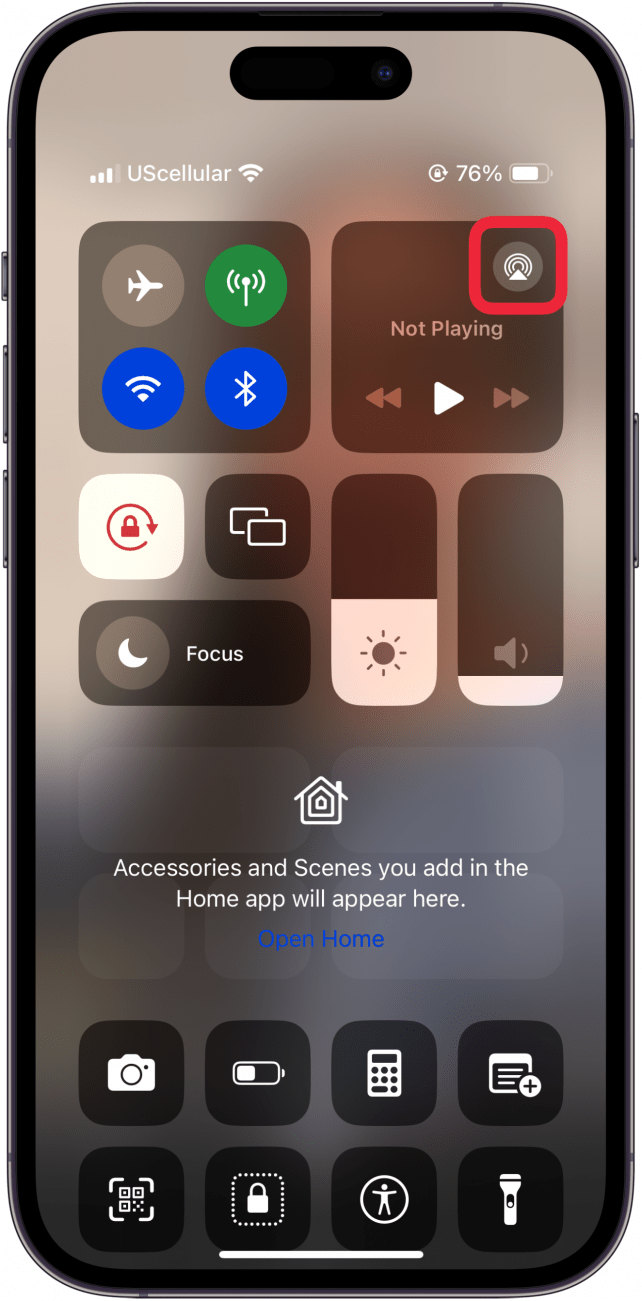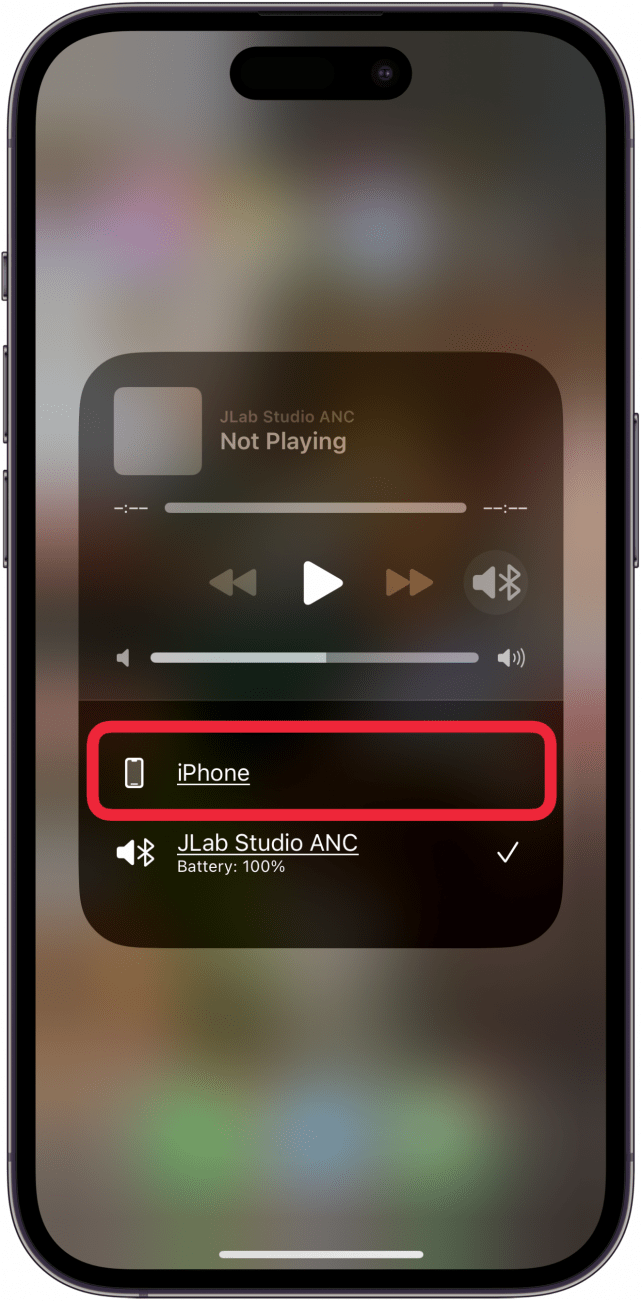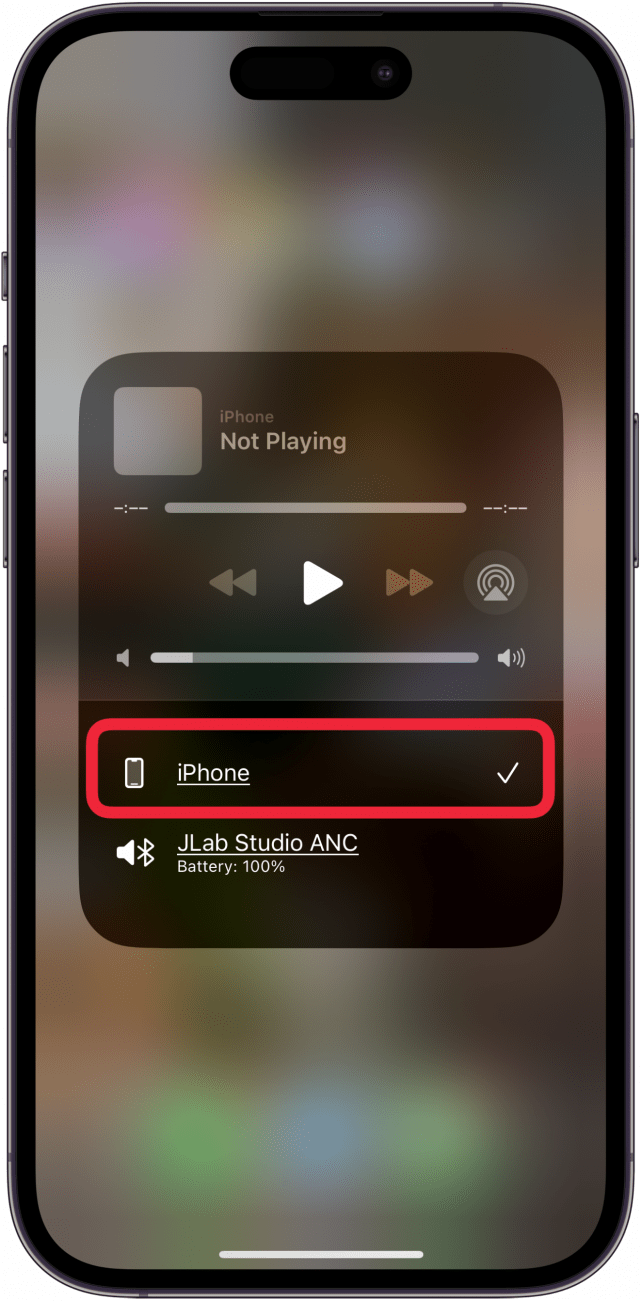Se o seu iPhone ou iPad estiver preso no modo de auscultadores, não conseguirá ouvir qualquer áudio do seu dispositivo, exceto através de auscultadores. Existem várias razões para o seu dispositivo ficar preso no modo de auscultadores: pode ter software desatualizado, uma porta de auscultadores suja, danos causados pela água ou auscultadores incompatíveis. Normalmente, o problema pode ser resolvido rapidamente alternando entre o modo Avião e o modo desligado. No entanto, se isso não funcionar, iremos abordar as soluções mais comuns para que o seu áudio volte a funcionar!
O iPhone ou iPad está preso no modo de auscultadores? Veja como resolver o problema!
Felizmente, existem algumas formas fáceis de resolver o problema quando o iPad está preso no modo de auscultadores. Em primeiro lugar, certifique-se de que o seu iPhone ou iPad está atualizado com a versão mais recente do iOS ou iPadOS. Se o seu dispositivo já estiver atualizado, reinicie o iPhone ou iPad. Ligue e desligue os auscultadores para ver se o dispositivo reconhece quando os auscultadores estão desligados. Também vale a pena tentar ativar o modo de avião, deixá-lo ligado durante alguns segundos e depois voltar a desactivá-lo. Se nenhum destes passos tiver ajudado, continue a ler para obter mais soluções.
Verificar as definições de saída de áudio
Pode controlar a saída de áudio do seu dispositivo a partir do Centro de Controlo, por isso, se o iPhone ou iPad estiver preso no modo de auscultadores:
 Descubra as funcionalidades ocultas do seu iPhoneObtenha uma dica diária (com capturas de ecrã e instruções claras) para que possa dominar o seu iPhone em apenas um minuto por dia.
Descubra as funcionalidades ocultas do seu iPhoneObtenha uma dica diária (com capturas de ecrã e instruções claras) para que possa dominar o seu iPhone em apenas um minuto por dia.
- Abra a Central de controlo.
- Toque no ícone AirPlay.

- Isto irá abrir uma lista de opções de saída de áudio. Se o seu iPhone ou iPad estiver no modo de auscultadores, verá uma marca de verificação junto aos auscultadores emparelhados. Toque na entrada para o seu iPhone ou iPad.

- Deverá ver uma marca de verificação junto à entrada do seu iPhone ou iPad, indicando que a saída de áudio mudou dos auscultadores para os altifalantes do seu dispositivo.

Se, depois disto, o som do iPhone ou iPad não funcionar sem auscultadores, significa que ainda está preso no modo de auscultadores.
Limpar a porta dos auscultadores
Se o seu iPhone ou iPad estiver preso no modo de auscultadores, não conseguirá ouvir qualquer áudio do seu dispositivo, exceto através de auscultadores. Existem várias razões para o seu dispositivo ficar preso no modo de auscultadores: pode ter software desatualizado, uma porta de auscultadores suja, danos causados pela água ou auscultadores incompatíveis. Normalmente, o problema pode ser resolvido rapidamente alternando entre o modo Avião e o modo desligado. No entanto, se isso não funcionar, iremos abordar as soluções mais comuns para que o seu áudio volte a funcionar!
O iPhone ou iPad está preso no modo de auscultadores? Veja como resolver o problema!
Felizmente, existem algumas formas fáceis de resolver o problema quando o iPad está preso no modo de auscultadores. Em primeiro lugar, certifique-se de que o seu iPhone ou iPad está atualizado com a versão mais recente do iOS ou iPadOS. Se o seu dispositivo já estiver atualizado, reinicie o iPhone ou iPad. Ligue e desligue os auscultadores para ver se o dispositivo reconhece quando os auscultadores estão desligados. Também vale a pena tentar ativar o modo de avião, deixá-lo ligado durante alguns segundos e depois voltar a desactivá-lo. Se nenhum destes passos tiver ajudado, continue a ler para obter mais soluções.
Verificar as definições de saída de áudioPode controlar a saída de áudio do seu dispositivo a partir do Centro de Controlo, por isso, se o iPhone ou iPad estiver preso no modo de auscultadores:
Descubra as funcionalidades ocultas do seu iPhoneObtenha uma dica diária (com capturas de ecrã e instruções claras) para que possa dominar o seu iPhone em apenas um minuto por dia.
- Abra a Central de controlo.
- Toque no ícone AirPlay.
- Isto irá abrir uma lista de opções de saída de áudio. Se o seu iPhone ou iPad estiver no modo de auscultadores, verá uma marca de verificação junto aos auscultadores emparelhados. Toque na entrada para o seu iPhone ou iPad.